Se você se arrastar para arrastar os programas da Adobe para a Lixeira, poderá não conseguir desinstalar o Adobe no Mac ou acionar uma mensagem de erro. Por quê? Certifique-se de ter encerrado o programa no Dock and Activity Monitor. Além disso, você também precisa limpar todos os arquivos de serviço, como caches, logs e outros resíduos ainda no seu Mac para desinstalar completamente o Adobe no Mac.
O artigo compartilha os métodos para desinstalar completamente a Creative Cloud, o Adobe Flash Player, o Acrobat Player e o Photoshop do Mac. Além dos processos complicados, o Apeaksoft Mac Cleaner é o melhor método para desinstalar o Adobe no Mac em apenas alguns cliques.
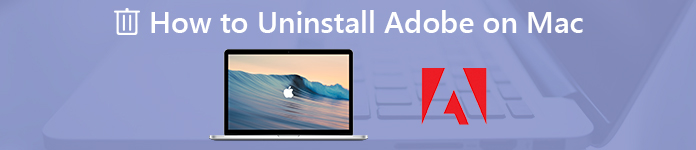
- Parte 1: O melhor método para desinstalar a Adobe no Mac
- Parte 2: Como desinstalar o Adobe Creative Cloud no Mac
- Parte 3: Como desinstalar o Adobe Flash Player no Mac
- Parte 4: Como desinstalar o Adobe Acrobat Reader no Mac
- Parte 5: Como desinstalar o Adobe Photoshop no Mac
Parte 1: O melhor método para desinstalar a Adobe no Mac
Apeaksoft Mac Cleaner é o desinstalador versátil da Adobe no Mac. Se você precisa desinstalar os aplicativos da Adobe com facilidade ou não pode desinstalar os arquivos, ele pode fazer uma verificação rápida, localizar e identificar arquivos e desorganizar desnecessariamente o seu Mac com apenas um clique.
- 1. Desinstale aplicativos, caches, logs e outros da Adobe com apenas um clique.
- 2. Monitore o desempenho do sistema e mantenha o Mac em bom estado.
- 3. Remova qualquer arquivo funk, arquivo antigo e grande, desordem, destrua arquivos e muito mais.
- 4. Garanta a segurança 100% e acelere o sistema Mac com facilidade.
Passo 1Baixe e instale o Mac Cleaner
Basta baixar e instalar o Apeaksoft Mac Cleaner e iniciar o programa em seu Mac. Escolha o menu “ToolKit” na interface do usuário do programa para verificar os aplicativos Adobe instalados, como Adobe Cloud Creative, Flash Player, Adobe Reader e mais.

Passo 2Digitalize os aplicativos da Adobe no Mac
Clique no botão “Scan” para digitalizar os aplicativos Adobe, bem como o cache / log relacionado e outros arquivos em seu Mac. A verificação de todos os arquivos do computador Mac pode demorar um pouco. Clique no botão “Verificar novamente” se os arquivos não estiverem disponíveis.

Passo 3Localize e verifique o aplicativo Adobe
Clique no botão “Exibir”, você pode verificar os aplicativos digitalizados para Adobe. Inclui todas as informações, como instalador, arquivos plist, entre outros. Obviamente, você também pode inserir o nome do aplicativo Adobe que deseja desinstalar do Mac.

Passo 4Desinstalar o aplicativo Adobe no Mac
Depois de selecionar todos os aplicativos da Adobe, bem como os arquivos de cache, você pode clicar no botão “Limpar” para desinstalar o aplicativo da Adobe em seu Mac. Ele limpará todos os arquivos que não causarão problemas de compatibilidade, mesmo se você tiver uma reinstalação.
Parte 2: Como desinstalar o Adobe Creative Cloud no Mac
Adobe Creative Cloud no Mac permite que você instale os outros programas da Adobe. Para desinstalar o Adobe Creative Cloud no Mac, você deve se certificar de que não possui programas específicos instalados a partir do Creative Studio. Em seguida, você pode seguir o método para desinstalar o Adobe no Mac conforme abaixo.
Passo 1Saia do gerenciador de aplicativos Creative Cloud no Mac. Localize o Adobe Creative Cloud na barra de menus, clique com o botão direito do mouse no aplicativo e escolha a opção “Sair”.
Passo 2Localize o desinstalador com o seguinte caminho: Macintosh HD / Aplicativos / Adobe Creative Cloud / Desinstalar Adobe Creative Cloud. Basta procurar o desinstalador se o local acima não estiver disponível.

Passo 3Clique no aplicativo “Creative Cloud Uninstaller” para desinstalar o Adobe Creative Cloud em seu Mac. Clique no botão “Desinstalar” e digite a senha do administrador do seu Mac para remover o programa Adobe.

Passo 4Para remover as sobras, você pode excluir os arquivos de serviço com a seguinte pasta: Adobe Application Manager, Adobe Creative Cloud, Adobe Creative Experience, Adobe Installers, Adobe Sync.

Parte 3: Como desinstalar o Adobe Flash Player no Mac
O Adobe Flash Player é diferente dos outros programas da Adobe, que não são exibidos na Barra de ativação ou em qualquer pasta nos Aplicativos. Em vez disso, você deve remover o Adobe Flash Player dos painéis de preferências do sistema. Aqui está o processo detalhado para desinstalar o Adobe Flash Player no Mac.
Passo 1Vá para “Preferências do Sistema” no seu Mac e localize o “Flash Player” na parte inferior. Clique com o botão direito no Flash Player e selecione Remover painel de preferências “Flash Player”.

Passo 2Abra o Finder e vá para a pasta Biblioteca. Localize o seguinte diretório: ~ Library / PreferencePanes. Você pode remover a subpasta do Flash Player para desinstalar o Mac Adobe Flash Player na pasta PreferencePanes.

Parte 4: Como desinstalar o Adobe Acrobat Reader no Mac
O Adobe Acrobat Reader no Mac também está disponível nos Aplicativos. Você pode seguir o método semelhante para desinstalar o Adobe Acrobat Reader no Mac. Além disso, você também deve remover os arquivos de serviço; caches, logs e outros detritos ainda permanecem no seu Mac.
Passo 1Vá para a pasta “Aplicativos” no Finder. Localize o aplicativo e remova o aplicativo Adobe Reader para a Lixeira. Depois disso, você pode esvaziar o aplicativo na Lixeira.
Passo 2Para desinstalar completamente o Adobe Acrobat Reader no Mac, é necessário remover os caches, logs e mais outras sobras que ainda permanecem no seu Mac.
~ / Biblioteca / Suporte a aplicativos / Adobe
~ / Biblioteca / Caches / Adobe
~ / Biblioteca / Estado do aplicativo salvo / com.adobe.Reader.savedState
~ / Biblioteca / Caches / com.adobe.Reader
~ / Library / Caches / com.adobe.InstallAdobeAcrobatReaderDC
~ / Biblioteca / Preferências / Adobe
~ / Library / Preferences / com.adobe.Reader.plist
~ / Library / Preferences / com.adobe.AdobeRdrCEFHelper.plist
~ / Biblioteca / Logs / Adobe_ADMLogs
~ / Biblioteca / Logs / Adobe
~ / Library / Cookies / com.adobe.InstallAdobeAcrobatReaderDC.binarycookies

Parte 5: Como desinstalar o Adobe Photoshop no Mac
Ao usar o Photoshop CC, é necessário remover o serviço Adobe Creative Cloud antecipadamente. Quanto ao Photoshop CS4 / CS5 / CS6 ou Photoshop Elements como a versão autônoma, você pode encontrar o processo detalhado para desinstalar o Adobe Photoshop CS5 no Mac, como abaixo.
Passo 1Vá para o seguinte caminho para remover o Adobe Photoshop CS5 através do “Desinstalar Adobe Photoshop CS5”. Você também pode encontrar algum nome ilegível lá. Macintosh HD / Aplicativos / Utilitários / Instaladores da Adobe /

Passo 2Inicie o desinstalador e você pode inserir a senha do administrador. Marque “Remover Preferências” se você deseja desinstalar o Adobe Photoshop CS5 no Mac completamente.

Passo 3Localize e exclua os Adobe Installers e Adobe Utilities com o seguinte caminho. Se você ainda precisar dos outros programas do Adobe Photoshop, mantenha-os na pasta.
Macintosh HD / Aplicativos / Utilitários

Conclusão
Quais são os melhores métodos para desinstalar programas da Adobe no Mac? O artigo compartilha os métodos para remover os instaladores da Adobe e os caches. Verifique se todos os arquivos foram limpos para evitar problemas de compatibilidade. Obviamente, você também pode usar a melhor ferramenta de desinstalação da Adobe no Mac para limpar a Adobe completamente.



 iPhone Data Recovery
iPhone Data Recovery Recuperação do Sistema iOS
Recuperação do Sistema iOS Backup e restauração de dados do iOS
Backup e restauração de dados do iOS gravador de tela iOS
gravador de tela iOS MobieTrans
MobieTrans transferência do iPhone
transferência do iPhone Borracha do iPhone
Borracha do iPhone Transferência do WhatsApp
Transferência do WhatsApp Desbloqueador iOS
Desbloqueador iOS Conversor HEIC gratuito
Conversor HEIC gratuito Trocador de localização do iPhone
Trocador de localização do iPhone Data Recovery Android
Data Recovery Android Extração de dados quebrados do Android
Extração de dados quebrados do Android Backup e restauração de dados do Android
Backup e restauração de dados do Android Transferência telefônica
Transferência telefônica Recuperação de dados
Recuperação de dados Blu-ray
Blu-ray Mac limpador
Mac limpador Criador de DVD
Criador de DVD PDF Converter Ultimate
PDF Converter Ultimate Windows Password Reset
Windows Password Reset Espelho do telefone
Espelho do telefone Video Converter Ultimate
Video Converter Ultimate editor de vídeo
editor de vídeo Screen Recorder
Screen Recorder PPT to Video Converter
PPT to Video Converter Slideshow Maker
Slideshow Maker Free Video Converter
Free Video Converter Gravador de tela grátis
Gravador de tela grátis Conversor HEIC gratuito
Conversor HEIC gratuito Compressor de vídeo grátis
Compressor de vídeo grátis Compressor de PDF grátis
Compressor de PDF grátis Free Audio Converter
Free Audio Converter Gravador de Áudio Gratuito
Gravador de Áudio Gratuito Free Video Joiner
Free Video Joiner Compressor de imagem grátis
Compressor de imagem grátis Apagador de fundo grátis
Apagador de fundo grátis Upscaler de imagem gratuito
Upscaler de imagem gratuito Removedor de marca d'água grátis
Removedor de marca d'água grátis Bloqueio de tela do iPhone
Bloqueio de tela do iPhone Puzzle Game Cube
Puzzle Game Cube





